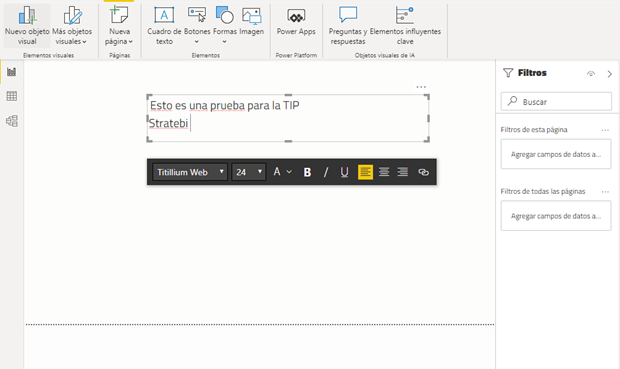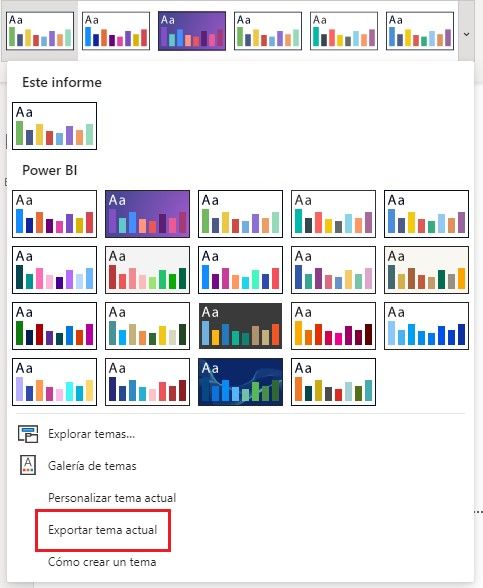Desarrollo: Power BI incluye en sus informes un conjunto de fuentes por defecto. En este sentido, siguiendo lo comentado en el tip de personalización de un template, es posible añadir una nueva fuente al template del informe que no esté incluida en el conjunto de fuentes predefinidas de Power BI Desktop.
En primer lugar, la fuente que se quiera añadir debe estar instalada en el equipo. El ejemplo que se realizará, incluirá la fuente Titillium Web en el template de un informe de Power BI.
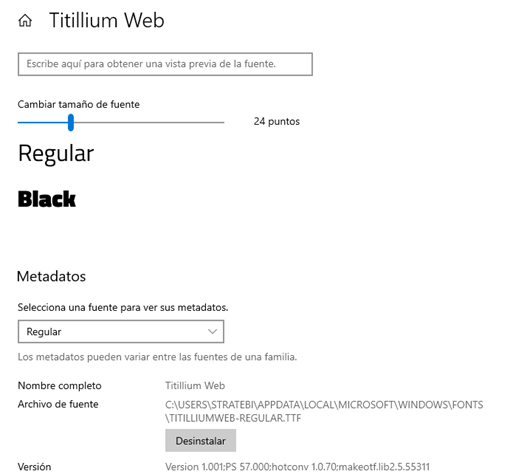
El siguiente paso será acceder a la vista de temas de Power BI Desktop, personalizar el tema actual renombrándolo a “Titillium Tip” y exportar el tema pulsando la opción Exportar tema actual. El template se descarga en un fichero json.
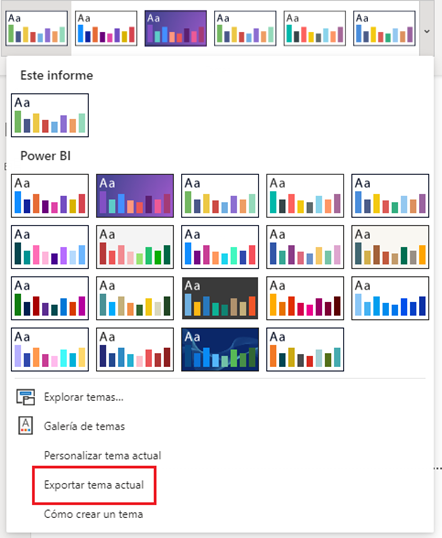
Tras esto, se debe abrir el fichero json descargado y se debe incluir el siguiente código que permite incluir la fuente deseada y el tamaño de la misma:
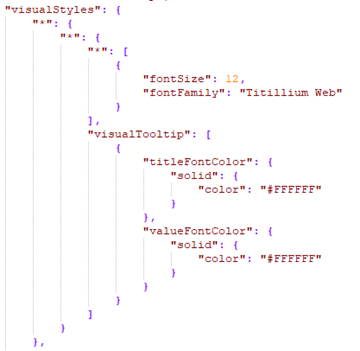
El fichero json debe quedar así:
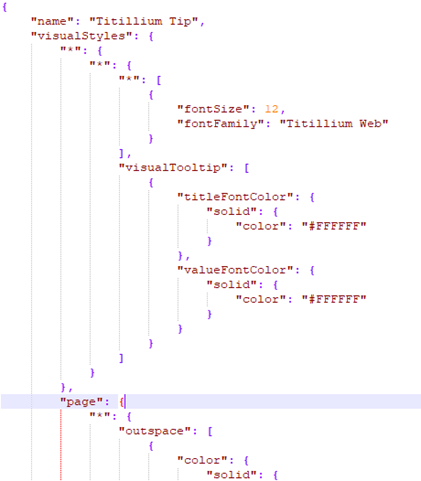
Se debe guardar el fichero e importarlo en Power BI Desktop desde la opción Explorar Temas. Una vez importado, se debe guardar el informe y reiniciar el desktop.
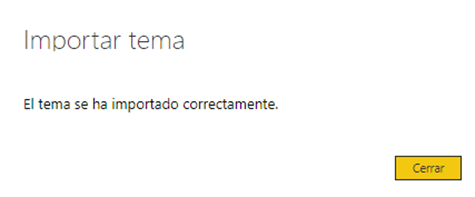
Si todo ha ido correctamente, se puede seleccionar la fuente Titillium Web desde Power BI Desktop, una nueva fuente que por defecto no incorpora la herramienta.
Si todo ha ido correctamente, se puede crear un cuadro de texto con la fuente Titillium Web.